
ライフアフターとは、荒野行動、陰陽師などを開発したNetEase(網易)の最新スマホゲームで、オープンワールドサバイバルMMOゲームです。ゲームの世界はウィルスで多くの人間がゾンビになって、プレイヤーは生存者として廃墟でサバイバルして、他のプレイヤーとチームを組んで、悪天気、ウィルス感染、敵対チームと戦います。ゲームには、ルールの異なる複数のPVEとPVPマップが提供されて、マップからプレイヤーは生きるための資源がもらえます。スマホでは新鮮で刺激のあるゲームなので、リリースされてから日本ですぐ人気になりました。グラフィックスも綺麗な大型MMOゲームであるライフアフターはスマホだけでなく、スペックの高いパソコンでライフアフターをプレイする方法を知りたければ、続いての内容をご覧ください。
パソコンでライフアフターをプレイする2種の方法
以下の画像をクリックして、動画ガイドをご覧下さい。
1ApowerMirror
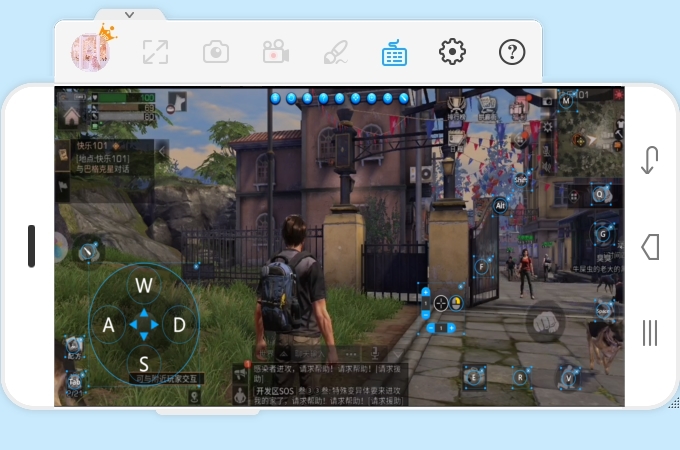
ApowerMirrorはAndroidとiOSデバイス、そしてWindowsやMacに対応する画面ミラーリングアプリケーションです。スマホの画面をパソコンやテレビにミラーリングするだけでなく、パソコンのマウスとキーボードで操作することもできます。更に、ゲームキーボード機能(Androidのみ)を使えば、ゲームに使うキーボードをカスタマイズして好きな操作でプレイすることが可能です。つまり、ApowerMirrorを使えば、Androidユーザーは「ライフアフター」をパソコンでプレイできます。具体的な操作手順は下記の通りです。
- 下記のボタンをクリックして、PCにApowerMirrorをインストールしてから起動します。
無料ダウンロード - Google Playから、AndroidデバイスにApowerMirrorアプリをインストールして開きます。Wi-FiとUSB接続両方をサポートしますが、パソコンからスマホを制御するには、まずUSBで接続する必要があります。
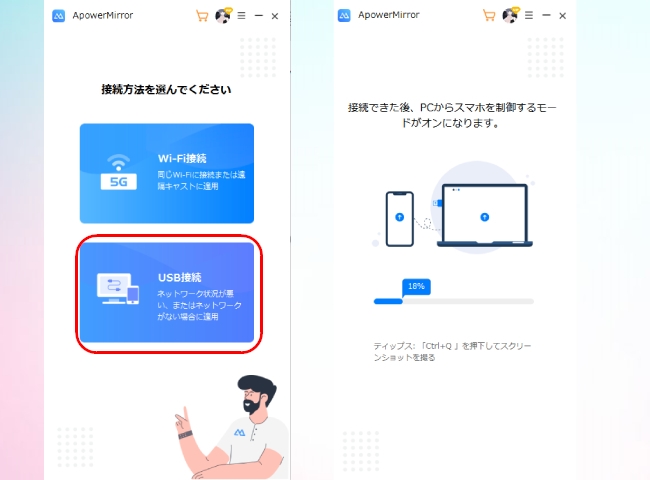
- USBで接続するには、USBデバッグを有効にしなければなりません。USBデバッグは普通スマホの「開発者向けオプション」にあります。なければ、この記事をご参照ください。「USBデバッグ」を有効にして、USBケーブルでスマホをパソコンに接続してしばらくしたら、スマホにApowerMirrorの画面キャプチャ権限の通知が表示されます。「今すぐ開始」をタップすれば、スマホの画面がパソコンに映されます。
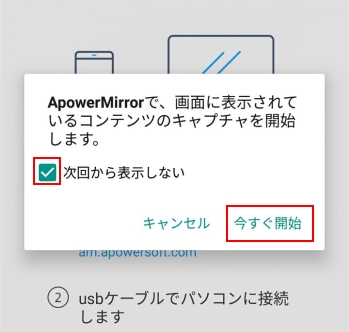
- 接続に成功したら、ApowerMirrorアプリ側の「設定」を開いて、「正確なゲーム検出」を有効にします。
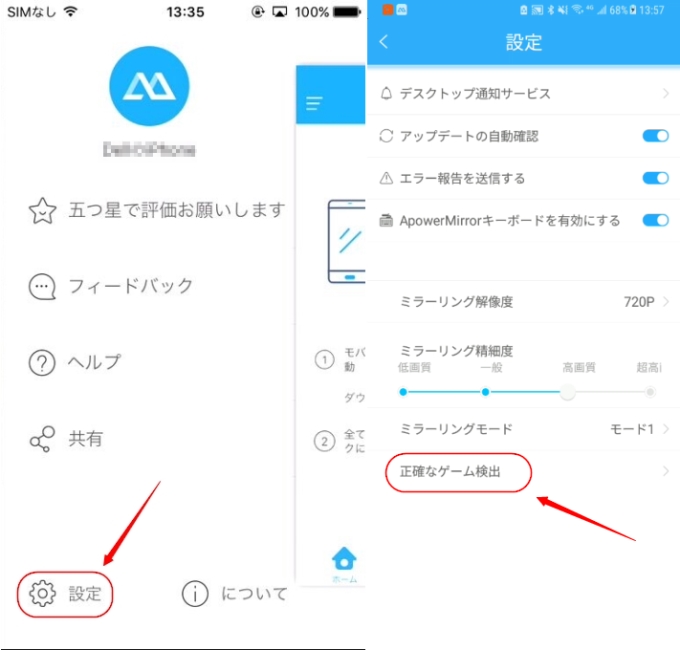
- 「正確なゲーム検出」をタップすれば、「設定」の「ユーザー補助」の画面が開かれて、下にスワイプして「ApowerMirror」を見つけて「オン」に切り替えます。
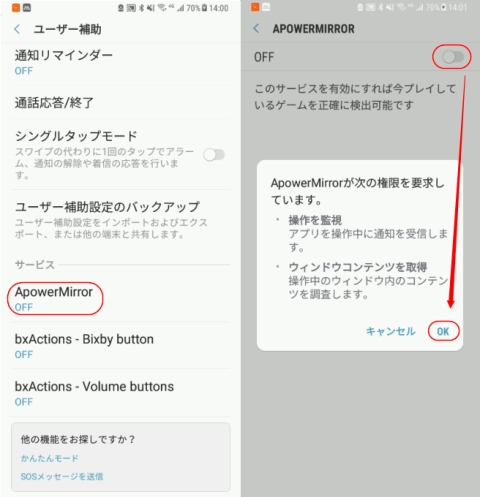
- スマホから「ライフアフター」を開いて、パソコンのApowerMirrorのツールバーのキーボードアイコンをクリックして、ゲームキーボード機能を使います。
- ゲーム画面に使いたいキーアイコンをドラッグして、キーマッピングを設定して保存すれば良いです。詳しいやり方はゲームキーボードの使い方をご参考ください。
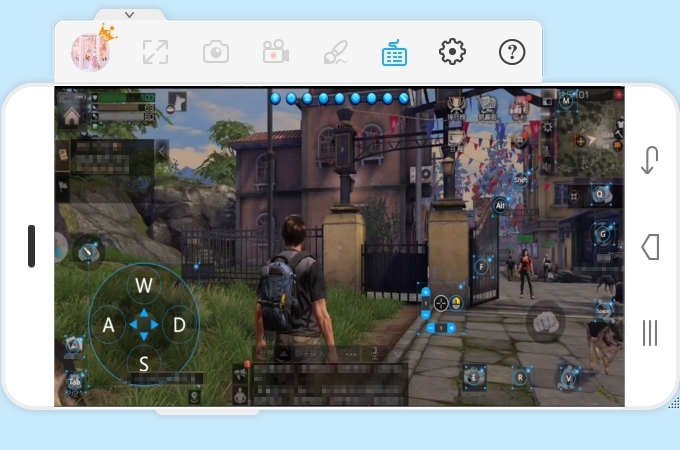
- ゲームキーボード設定が終われば、パソコンのマウスとキーボードでライフアフターをプレイできるようになります。ライフアフターのプレイ動画を録画したい場合は、ApowerMirrorのツールバーにある録画アイコンをクリックすれば可能です。録画の画質なども設定で調整できます。
ApowerMirrorについて他のユーザーとコミュニケーションしたり、最新バージョンやキャンペーン、サービスに関する情報をより早く知ったりしたければ、ApowerMirrorのDiscordを参加しましょう。
2エミュレータでやる
エミュレータMuMuは「ライフアフター」の開発会社であるNetEase公式のAndroidエミュレータなので、ライフアフターとの互換性が完璧で、エミュレータの使用によるアカウントバンなどのリスクも心配いりません。エミュレータには「ライフアフター」用のデフォルトのキーボード設定もありますので、ゲームを開けば直接遊べます。日本語はまだ未対応ですが、英語がありますし、Androidエミュレータの操作は大体同じなので、問題はないでしょう。では、一緒にエミュレータMuMuでライフアフターをプレイする方法をみましょう。
- NetEaseのMuMu App Player公式サイトから、「download」ボタンをクリックしてダウンロードしてインストールします。
- PCからMuMuのアイコンをダブルクリックして、エミュレータの起動を待ちます。
- Google Playアプリを開いて、アカウントをログインして、ライフアフターを探してインストールします。
- インストールした「ライフアフター」を開いてプレイします。デフォルトのキーボードが設定されているので、直接プレイできます。カスタマイズしたい場合は右下のキーボードアイコンをクリックしてください。

Memuというエミュレータもおすすめです。Mumuと同じPC用のAndroidエミュレータですから、使い方などはあまり変わりません。Memuの公式サイトからMemuをダウンロードして、インストールしてから、Google Playアプリから「ライフアフター」をインストールして起動すればプレイできます。デフォルトキーマッピングがない場合は、手動でキーボードとマウスのコントロール設定が必要です。

まとめ
今回はPCでライフアフターをプレイする二種の方法を紹介しましたが、MuMuは公式エミュレータでパソコン1台だけでプレイできるのが取り柄ですが、PCのスペックが要求されるのが残念なところです。一方、PCの方が古くてMuMuを満足に使用できない場合、パソコンとAndroidスマホ1台で使えるApowerMirrorの方法が良いでしょう。



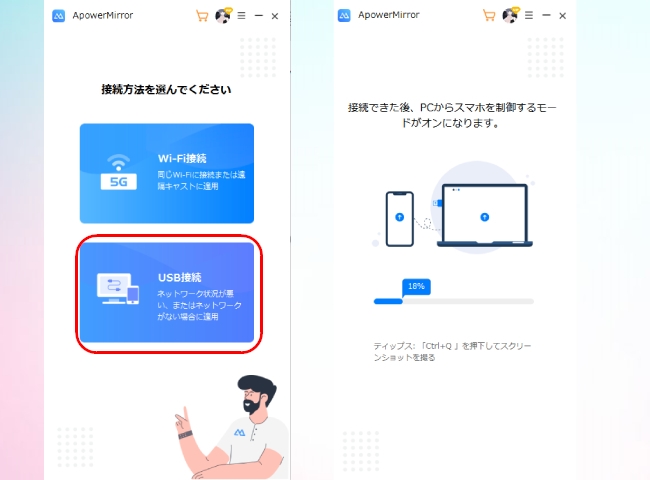
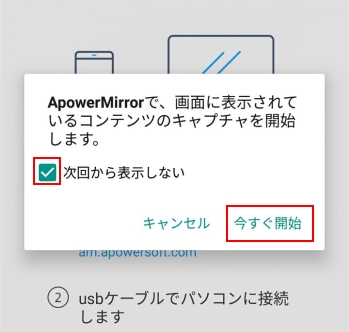
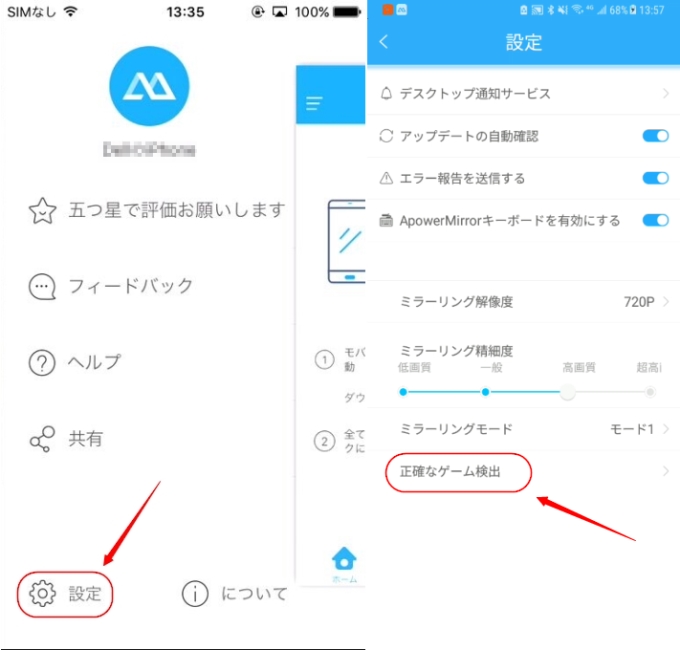
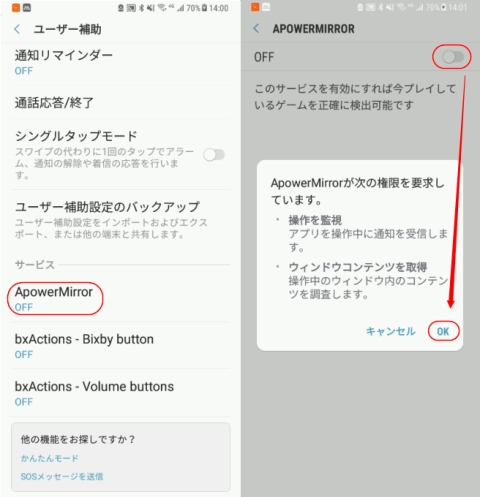
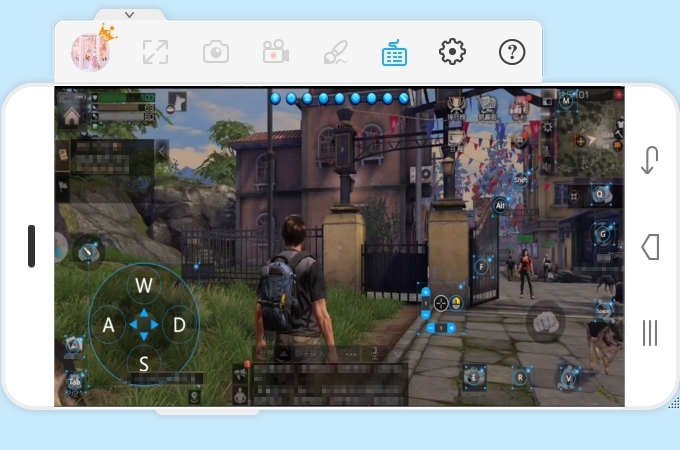
コメントを書く